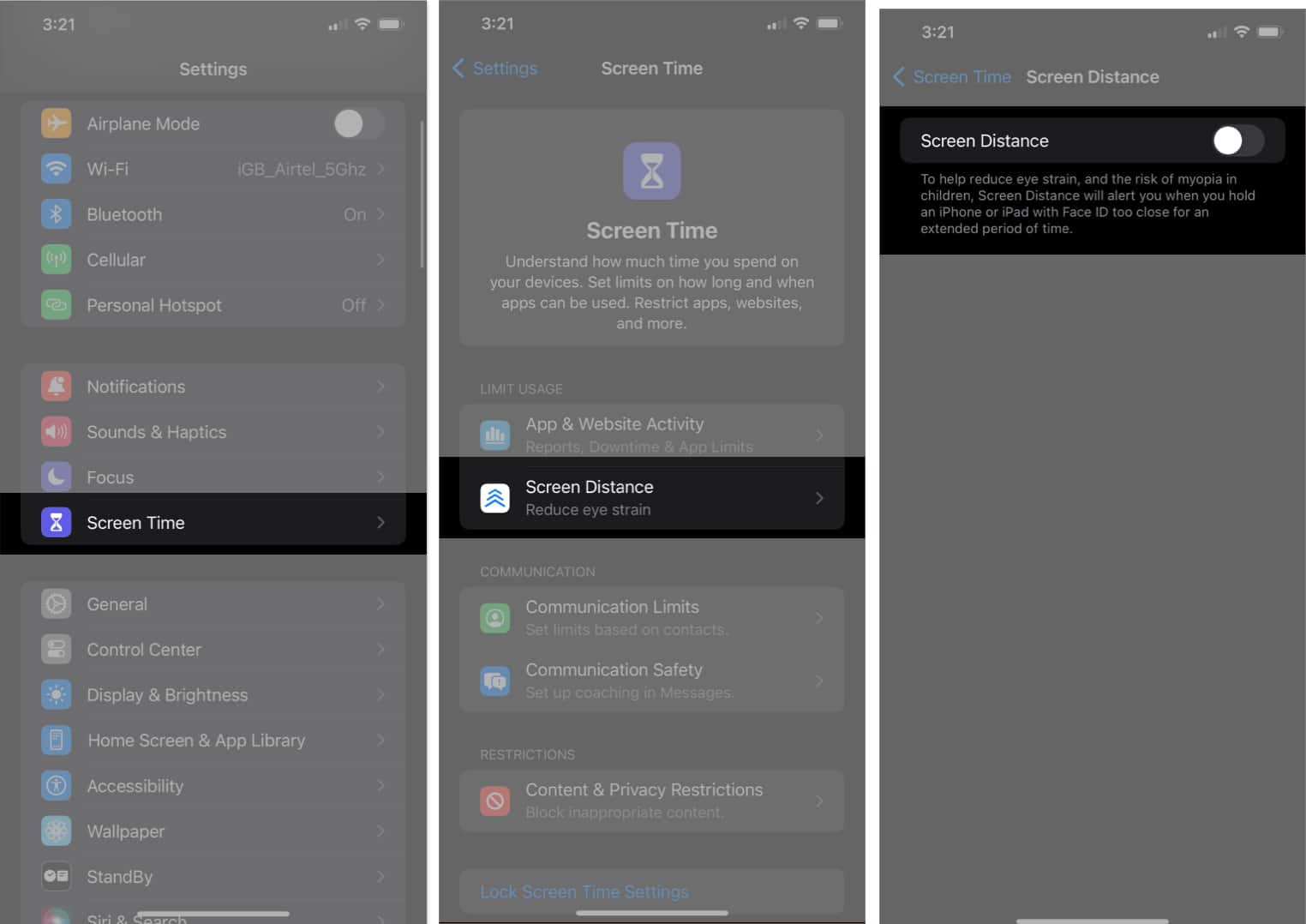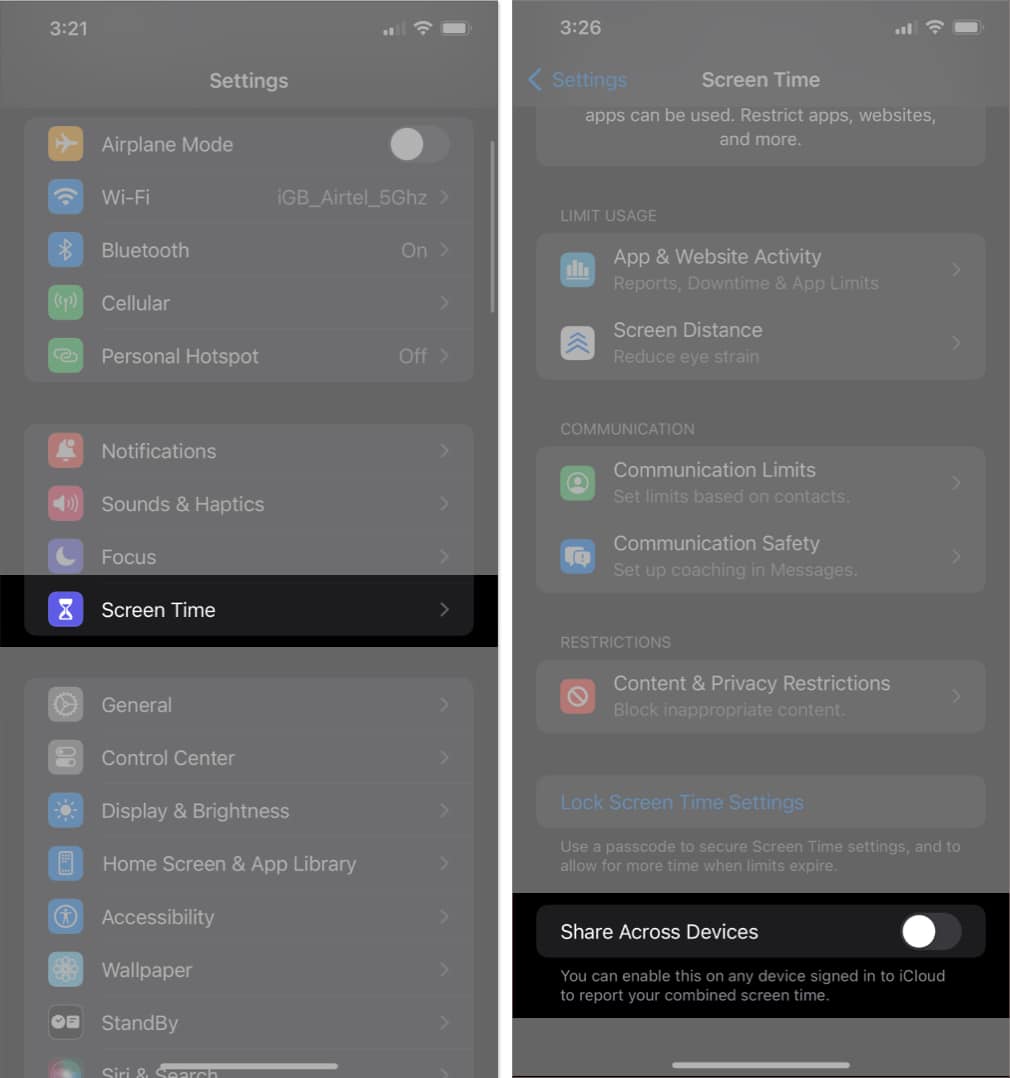Ciri Jarak Skrin membantu anda menghentikan tabiat memegang peranti anda terlalu dekat dengan muka anda. Ia merupakan ciri berguna yang menggunakan Face ID dan kamera peranti anda untuk memaklumkan anda tentang kedekatan. Dalam panduan ini, saya akan menunjukkan kepada anda cara untuk menyediakan dan menggunakan ciri Jarak Skrin pada iPhone dan iPad anda.
- Apakah Jarak Skrin dalam iPhone dan iPad?
- Model iPhone dan iPad yang menyokong Jarak Skrin
- Bagaimana untuk mematikan Jarak Skrin pada iPhone atau iPad
- Bagaimana untuk membetulkan Jarak Skrin dalam iPhone dan iPad tidak dimatikan
- Faedah menggunakan Jarak Skrin dalam iPhone dan iPad
Apakah Jarak Skrin dalam iPhone dan iPad?
Jarak Skrin ialah salah satu tambahan dalam iOS 17 dan iPadOS 17 yang bertujuan untuk melindungi mata anda daripada ketegangan dan rabun. Ciri ini hanya berfungsi pada iPhone dan iPad yang mempunyai Face ID. Pada dasarnya, ia menggunakan kamera pada peranti anda untuk mengukur jurang antara mata anda dan skrin.
Lebih-lebih lagi, jika anda memegang peranti anda rapat untuk tempoh yang berpanjangan, ciri ini akan memberitahu anda untuk membuat sedikit jarak.
Cara Jarak Skrin berfungsi pada iPhone dan iPad
- Ciri ini menggunakan kamera peranti anda untuk mengukur jarak mata anda dari skrin. Jika anda memegang iPhone atau iPad anda terlalu rapat (kurang daripada 12 inci), ia akan menutupi keseluruhan skrin dan meminta anda mengalihkan peranti anda sebelum anda boleh menggunakannya.
- Sebaik sahaja anda mengalihkan peranti anda ke jarak yang betul, butang Teruskan dalam gesaan akan menjadi aktif. Anda boleh mengetik butang itu untuk mengalih keluar mesej pop timbul.
- Selain itu, adalah penting untuk mengetahui bahawa ciri ini tidak menggunakan kamera Face ID untuk mengambil gambar atau video anda.
- Ia hanya mempertimbangkan jarak antara mata anda dan skrin. Maklumat yang dikumpulnya kekal pada peranti anda dan tidak dikongsi dengan Apple atau orang lain.
Model iPhone dan iPad yang menyokong Jarak Skrin
Anda akan menerima makluman jika anda telah memegang peranti anda terlalu dekat dengan mata anda pada peranti iOS 17 atau iPadOS 17 anda yang menyokong Face ID. Selain itu, anda boleh merujuk senarai di bawah untuk melihat sama ada peranti khusus anda mampu mengukur Jarak Skrin.
model iPhone
- siri iPhone 14
- siri iPhone 13
- siri iPhone 12
- siri iPhone 11
- iPhone XS
- iPhone XR
model iPad
- iPad Pro 11-inci (generasi ke-1, ke-2, ke-3 dan ke-4)
- iPad Pro 12.9-inci (generasi ke-3, ke-4, ke-5 dan ke-6)
Nota: iPhone SE (generasi ke-2 dan ke-3) atau iPad dengan butang Laman Utama tidak mempunyai ciri Jarak Skrin, walaupun terdapat sokongan untuk iOS 17/iPadOS 17.
Jarak Skrin dihidupkan secara lalai. Walau bagaimanapun, jika anda ingin melumpuhkan ciri ini, ikuti langkah-langkahnya
Bagaimana untuk mematikan Jarak Skrin pada iPhone atau iPad
- Pergi ke apl Tetapan.
- Pilih Masa Skrin.
- Pilih Jarak Skrin di bawah bahagian Had Penggunaan.
Apabila menggunakannya buat kali pertama, anda perlu membaca arahan dan ketik Teruskan dua kali. - Togol matikan Jarak Skrin.
Bagaimana untuk membetulkan Jarak Skrin dalam iPhone dan iPad tidak dimatikan
Walaupun biasanya mudah untuk melumpuhkan Jarak Skrin pada iPhone atau iPad anda, mungkin terdapat keadaan di mana anda menghadapi kesukaran untuk mematikan Jarak Skrin pada iOS 17 atau iPadOS 17.
Semak kaedah mudah untuk menyelesaikan isu tersebut.
Kaedah 1: Lumpuhkan Kongsi Merentas Peranti
Salah satu langkah penyelesaian masalah asas dan paling mudah melibatkan pengesahan sama ada tetapan Kongsi Merentas Peranti anda dinyahaktifkan, kerana ini boleh menghalang anda daripada mematikan Jarak Skrin.
- Lancarkan apl Tetapan.
- Pilih Masa Skrin.
- Togol matikan butang di sebelah Kongsi Merentas Peranti.
Kaedah 2: Pembetulan DIY lain
Selain daripada penyelesaian yang dinyatakan sebelum ini, anda juga boleh mempertimbangkan untuk memulakan semula iPhone atau iPad anda. Mengemas kini versi iOS atau iPadOS anda ialah satu lagi pilihan untuk melihat sama ada ia menyelesaikan masalah.
Selain itu, anda juga mempunyai pilihan untuk menetapkan semula iPhone atau iPad anda sebagai pilihan terakhir dari pihak anda. Walaupun saya cadangkan, anda membuat sandaran peranti anda sebelum meneruskannya.
Jika tiada langkah ini terbukti berjaya, saya cadangkan anda menghubungi Sokongan Apple untuk mendapatkan bantuan. Pasukan pakar mereka dilengkapi dengan baik untuk membantu anda dengan isu Jarak Skrin.
Faedah menggunakan Jarak Skrin dalam iPhone dan iPad
Jarak Skrin ialah jarak antara mata anda dan skrin iPhone atau iPad anda. Adalah penting untuk mengekalkan Jarak Skrin yang selesa untuk melindungi kesihatan mata, keselesaan visual, postur dan kesejahteraan keseluruhan anda.
-
Kesihatan mata: Memegang peranti terlalu dekat boleh menegangkan mata anda dan membawa kepada gejala seperti kekeringan, kemerahan, penglihatan kabur dan sakit kepala.
-
Keselesaan visual: Memegang peranti terlalu dekat boleh menyukarkan untuk memfokus dan boleh menyebabkan keletihan mata.
-
Postur dan ergonomik: Memegang peranti terlalu rapat boleh menyebabkan postur yang lemah, yang boleh menyebabkan sakit leher, sakit bahu dan sakit belakang.
-
Pendedahan cahaya biru yang dikurangkan: Cahaya biru boleh mengganggu corak tidur anda dan berpotensi menjejaskan kesihatan anda secara keseluruhan. Memegang peranti lebih jauh akan mengurangkan pendedahan anda kepada cahaya biru
-
Produktiviti dan tumpuan: Gangguan daripada memegang peranti terlalu dekat atau ketidakselesaan akibat jarak tontonan yang tidak betul boleh menghalang produktiviti dan tumpuan anda.
Soalan Lazim
Tidak, ID Wajah pada peranti anda tidak akan terjejas dengan melumpuhkan Jarak Skrin. Face ID ialah ciri individu yang menggunakan sistem kamera TrueDepth untuk mengesahkan identiti anda.
Tidak, anda hanya boleh menggunakan ciri ini pada iPhone dan iPad yang menjalankan versi terbaharu iOS 17 dan iPadOS 17, yang kedua-duanya termasuk Face ID.
Melumpuhkan Jarak Skrin boleh mempunyai beberapa kesan negatif. Contohnya, ia boleh meningkatkan risiko ketegangan mata, menyebabkan sakit leher atau sakit kepala, dan banyak lagi.
Mengakhiri!
Adalah idea yang baik untuk mengekalkan jarak yang munasabah antara mata anda dan skrin iPhone atau iPad anda. Ini boleh menghalang mata anda daripada letih, tegang atau mengalami masalah penglihatan.
Saya harap siaran ini telah memberikan kejelasan jika anda tidak pasti tentang cara melaraskan Jarak Skrin pada peranti anda. Namun, jika anda menghadapi sebarang masalah atau mempunyai soalan lanjut, sila hubungi saya dengan meninggalkan komen di bawah.
Baca lebih lanjut:
- Bagaimana untuk memuat turun dan memasang beta pembangun iOS 17 pada iPhone
- Bagaimana untuk memuat turun iPadOS 17 beta pembangun pada iPad
- Cara mengukur jarak antara dua titik dalam Peta Google pada iPhone
- Cara menjejak langkah dengan apl iPhone Health
Profil Pengarang
Bhaskar
Bhaskar adalah ahli keluarga iGB dan gemar bereksperimen dengan kata-kata dan irama. Dia juga mempunyai kemahiran dalam pembangunan web dan aplikasi. Jika tidak menulis, anda mungkin mendapati dia bertali arus atau terlibat dalam sukan. Dan menjelang petang, petikan beliau akan dipaparkan pada suapan Instagram anda.